大家好,我是逆水,今天我来为大家讲解一下如何利用PF Source粒子制作字母头像。
打开场景文件,场景中创建了一个人像的模型。单击创建,选择平面在顶视图中进行创建,设置它的长度为250mm,宽度为270mm。
创建一个长方体,将它的长度设置为2.5mm,宽度设置为3mm,高度为0.3mm,并将它命名为Box001。
单击创建,选择系统粒子流源(PF Source)在顶视图中拖拽进行创建,单击修改,设置它的徽标大小为50mm,长度为80mm,宽度为70mm。并将它向上进行适当的移动。
单击粒子视图,弹出下列对话框,我们需要设置它的相关参数。单击出生,发射开始值为0,发射停止值为99,数量为3500。拖动时间线,我们可以查看发射效果。
选择位置图标,将它拖动到事件中,位置方式设置为曲面的方式。
在粒子视图中,我们设置一下它的速度,设置为120mm。
选择显示,将它的类型切换为几何体的方式,并在选定中我们切换为无。
选择图形替换,单击无并选择刚刚创建的Box,修改完成,勾选组成员、对象和子对象、对象元素,设置比例数值为32,
添加位置对象将它拖动到事件中,单击添加,添加人头的模型,相当于从人的头部进行发射,勾选继承发射器移动,并将倍增数值设置为0。
现在我们看见人像的表面带有这样的一些长方体,但仍然是不正确的,我们选择刚才的图形,按Delete键进行删除。拖动时间线滑块进行查看,此时已经是非常正确的了,出现了一个人物的粒子的动画效果。
我们查看一下最终的渲染效果。
那么今天就给大家分享到这里,如果你觉得文章对你有帮助,希望将网站分享给你的朋友。感谢大家支持!

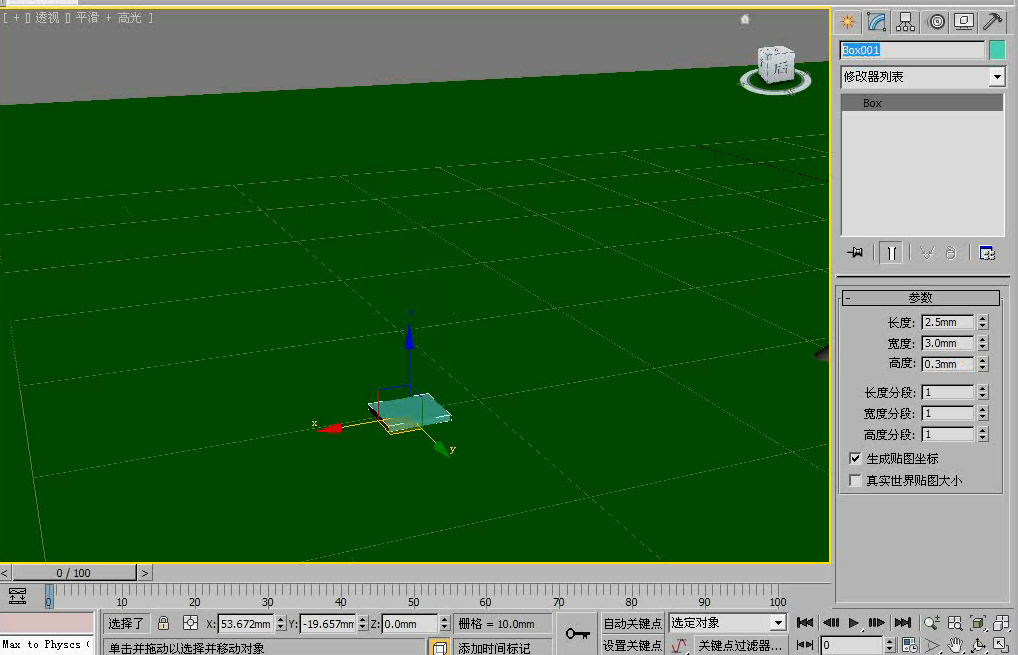


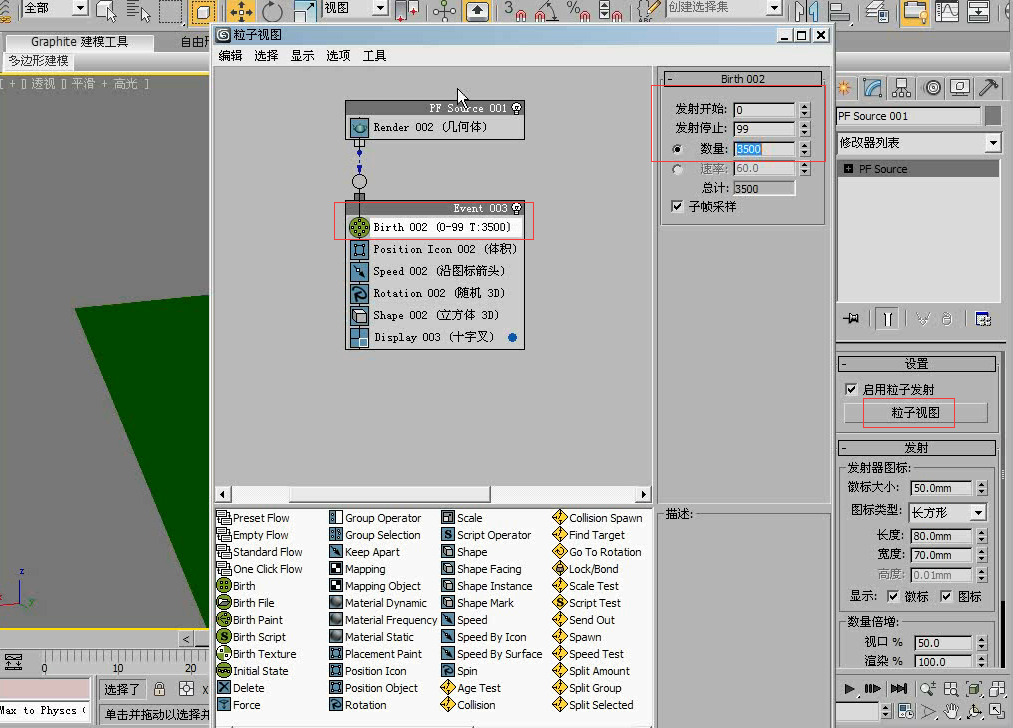
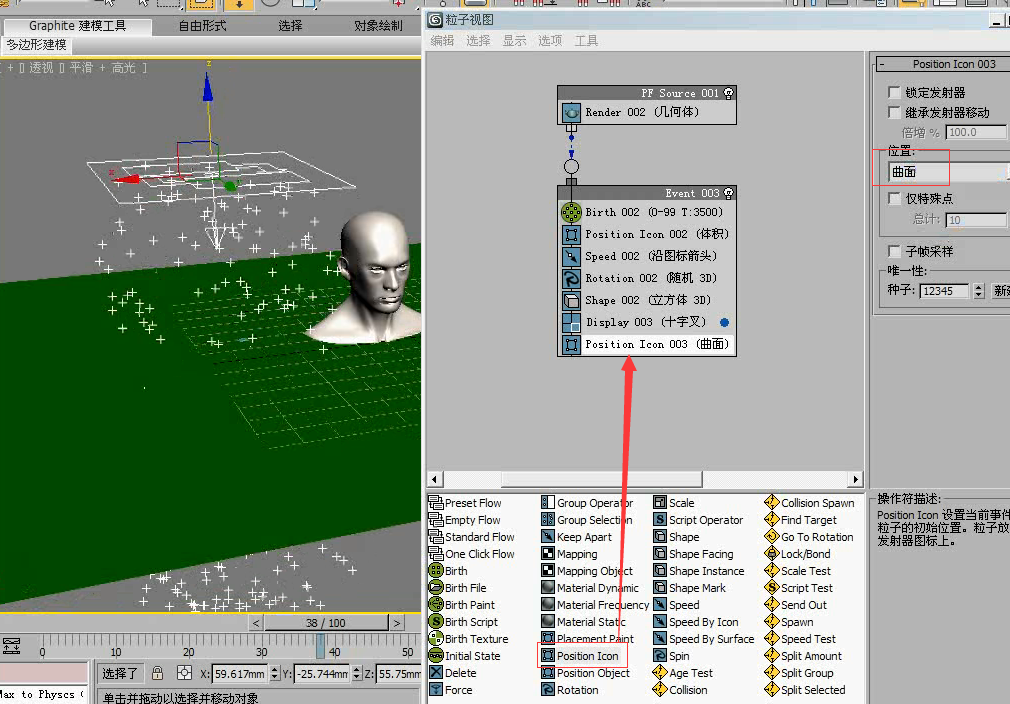

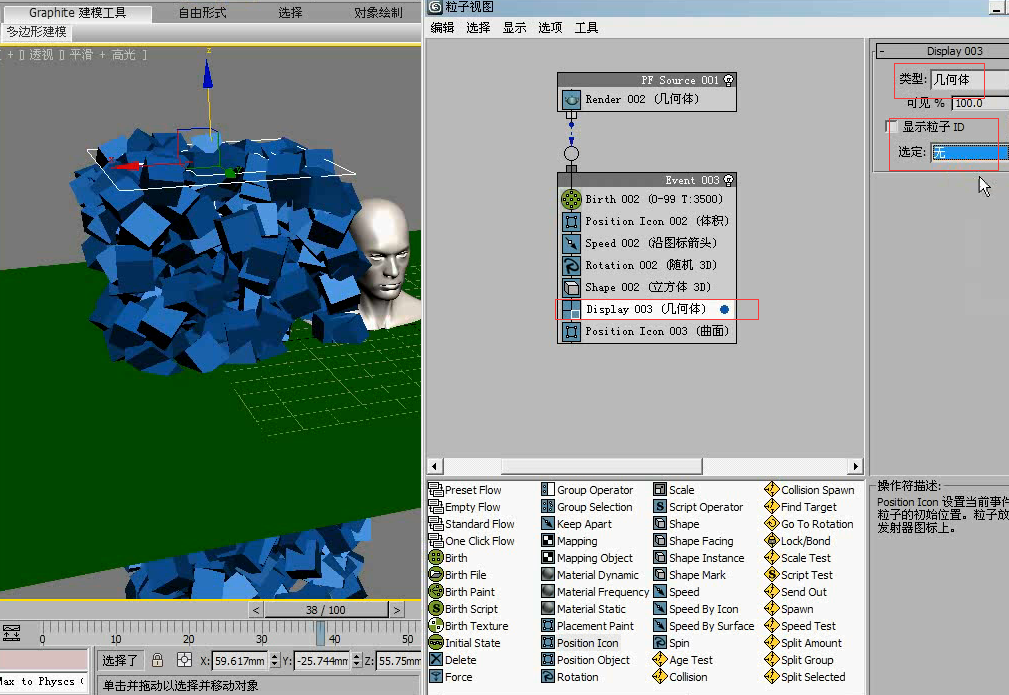
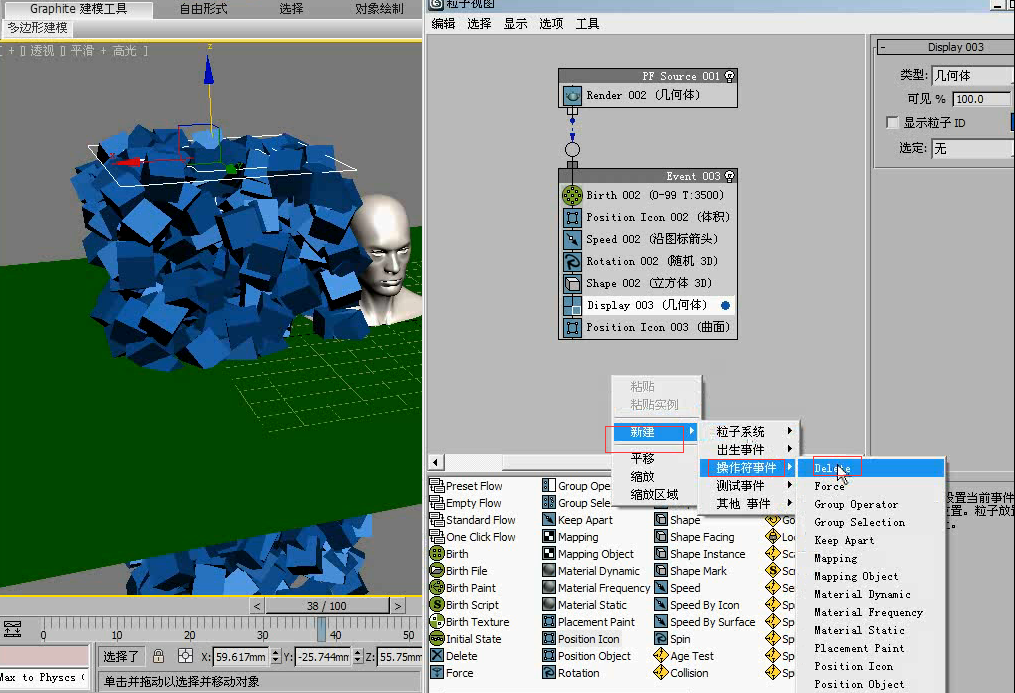


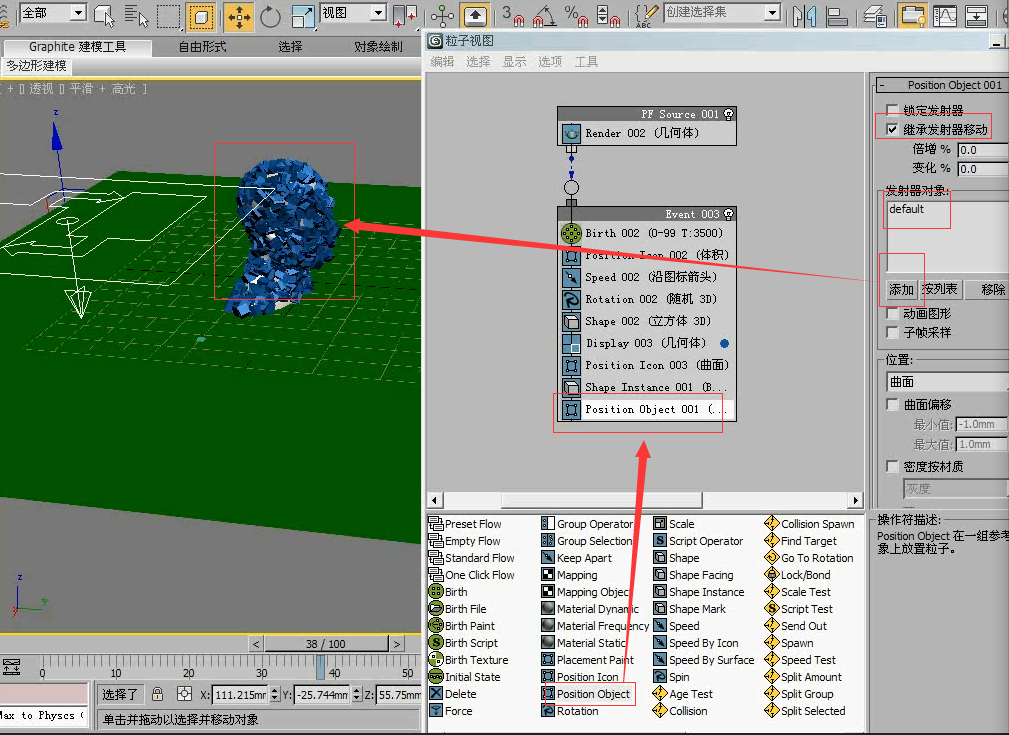
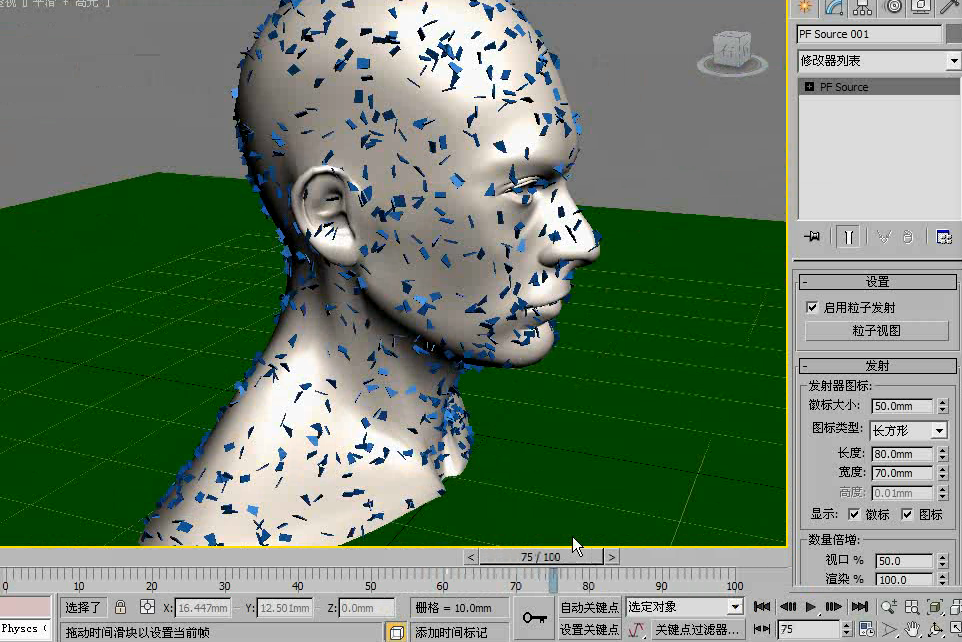
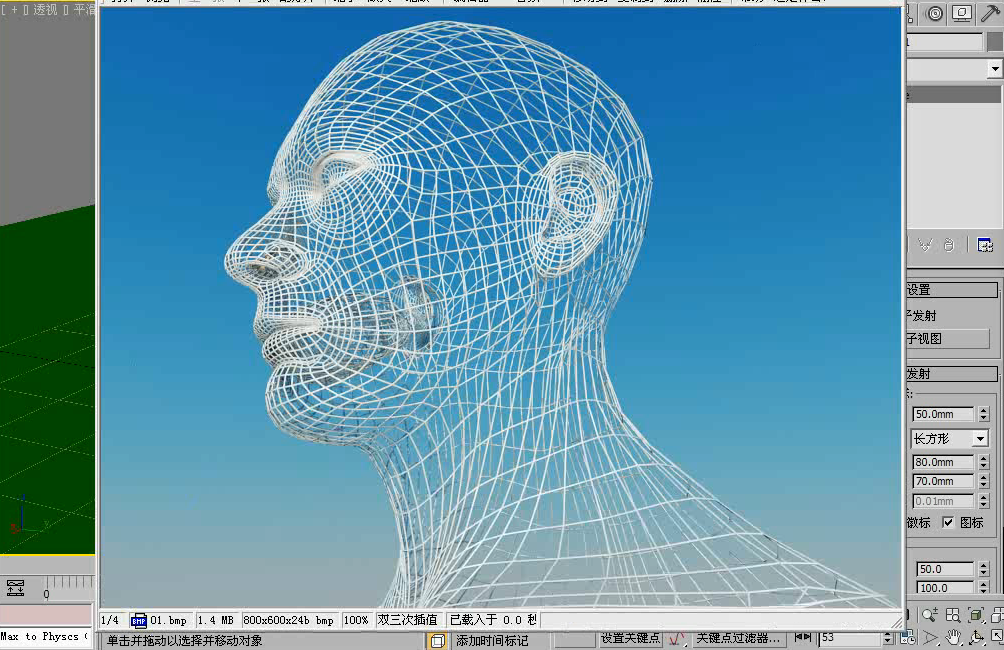
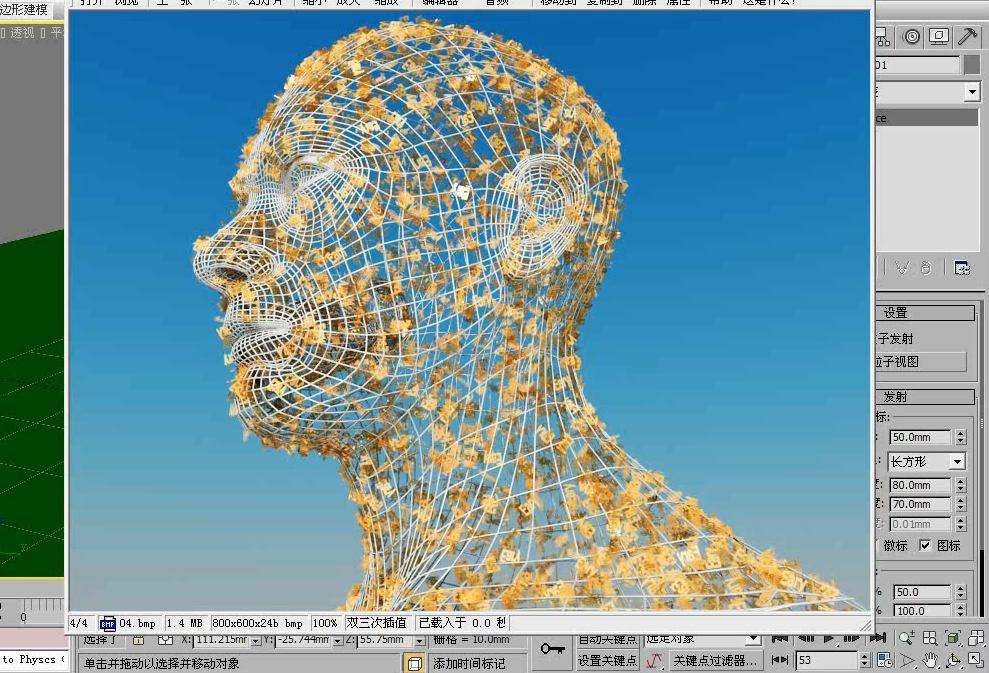






请先 !